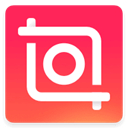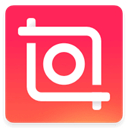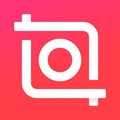inshot
- 类型:系统工具
- 版本:v2.050.1452
- 平台:安卓
- 语言:中文
- 更新:2024-09-02 17:59:08
- 厂商:暂无
详情
InShot是一款功能强大的视频和图片编辑应用程序,适用于iOS和Android设备。它为用户提供了快速而简便的方法来编辑照片和视频,添加滤镜和特效,以及分享他们的创作到社交媒体平台,适合那些希望在移动设备上快速、方便地进行视频和图片编辑的用户。它的多功能性和易用性使其成为社交媒体内容创作者的理想选择。
使用教程
inshot视频编辑教程
1、首先,我们要在手机中打开【inshot】,可以导入照片或视频,也可以进行拼图操作也可以把几个视频合成一个视频。

2、我们要先点击新建视频。如图在打开的界面中,选择第一个视频,点击右下角的对号,如图所示。

3、我们先点击视频,导入一个视频,然后进入视频编辑页面,现在就可以对视频进行剪切,调速,添加背景、滤镜、音乐、文字、贴纸等。

4、点击视频缩略图打开快捷菜单,可以调节视频音量等,视频编辑完成后,点击左下角的加号,在打开的界面,选择要合并的第二个视频,点击对号添加。

5、如果还有第三个视频,同样点击左下角的加号添加视频。视频添加完成后,点击右上角的保存,把合并的视频导出来。

InShot使用教程
01、界面介绍
左图中,点击右侧的「相机」图标,即可拍摄视频或照片。
接下来的就是三大主要功能:视频编辑、图片修改、拼图制定,这些功能将在后面详细讲述。
点击「素材」,能够发现很多好看又有趣的贴纸,部分需要会员才能够使用,但是免费的贴纸足够我们制作好看的内容,而且素材更新地很快,还有相应的节日贴纸了。
02、制作Vlog
① 导入视频
在主界面点击「视频」,即可找到本地视频内容。在这里点击所需要内容后,再一次点击「剪刀」图标,即可进行第一次的粗剪。剪辑完后,点击右下角的「打钩」符号,表示完成。
小提示:该软件没有草稿箱,新建视频项目后,之前的草稿将会被替换。
② 编辑界面
拍摄完成或导入后,进入编辑界面。需要添加新素材的时候,可点击左下角的「+」符号即可。
制作Vlog最重要的是剪辑。点击「剪辑」,有以下三个功能:
剪两头:可以掐头去尾,保留视频内容
剪中间:从中间剪切,删除中间多余的部分,保留视频内容
拆分:将视频重新分段剪开,形成独立视频
小提示:其中「多重拆分」是针对长视频剪辑进行多段式剪辑,只需将拆分线对准某个时间段中。
双指开合可以缩放时间轴,这是inshot的一种分镜头编辑的优势。
如左图所示,在时间轴上,任意点击某个时间段,即可单独对该视频编辑,点击「…」符号,可以将对该视频的操作全部应用在所有视频中。
如右图所示,点击「画布」的时候,我们可以改变视频的画幅比例,以此适应不同的平台。选择某种套框,可以制作出画中画的效果。
另外,画框大小,可使用双指开合进行调整。
③ 滤镜和特效
如果不喜欢视频中的背景,如左图所示,我们可以点击主界面的「背景」修改。
「inshot」拥有很多有趣的特效和滤镜,调节滤镜的操作,如右图所示:
其中「调节」的内容和修饰照片功能是相差无几的,因此在这里暂时不展开。以下是我使用三种不同特效加工的视频片段:
④ 字幕和贴纸
点击「贴纸」,可以发现这里的大部分贴纸在视频界面中,都是GIF动图。
左图所示,选中一个贴纸后,就会出现在视频预览区,长按贴纸即可拖动位置,点击右上角的「打钩」符号表示确定贴纸的大小和位置。
右图所示,在「播放时间条」上双指开合可以缩放贴纸整个播放时间长度,最后打钩即可完成。
点击「T」符号,即可添加字幕。
如左图所示,在「文本选项」中,可以修改文本颜色、边框、阴影、标签等,点击「打钩」符号即可完成。修改字幕的大小、位置和播放时间长度和以上修改贴纸的操作是相同的。
另外,字体样式更多适用于英文输入和数字输入,对于中文输入比较不友好。
小提醒:字幕输入后,字幕内容不容易修改。建议在其他平台先写好,再复制-黏贴。
点击右上角的「保存」按钮,即可保存Vlog。
03、修饰照片
其实写到这里,你会发现:inshot关于视频、照片和拼图的三个功能的操作界面都是基本相同的。
因此修饰照片,我们更多是用到「调节」功能,其中几个功能如:亮度、对比度、褪色和暗角等,我觉得会比较常用到。
它毕竟不是专门用来修图的软件,可以理解它属于简单粗暴的修图工具。在此,向大家介绍几个我比较熟悉的高阶后期应用:波辣修图、Snapseed、SKRWT、VSCO。
04、拼图心得
我觉得拼图有时候就像在制作手账本一样,我们可以贴很多贴纸,可以写点文字,可以张贴照片。
这大概也是一种生活的仪式感和回忆吧。
inshot软件特色
全新体验:对于照片和视频相关细节部分,轻松调节模糊边界,彩色边框一键添加,在具体的形状内移动视频、翻转照片
海量内容:超多的主题滤镜,故事、自然、拿铁、黑暗等等不同的风格,总有是你的偏爱,不同场景下切换,效果完全超乎你的想象。
互动分享:快速分享到其他社交平台,保证视频和照片的极速输出,超高的分辨率,让更多好友为你的原创作品点赞
海量内容:超多的主题滤镜,故事、自然、拿铁、黑暗等等不同的风格,总有是你的偏爱,不同场景下切换,效果完全超乎你的想象。
inshot功能
1.【音乐】
- 添加您自己的音乐到视频,如MP3文件和其他格式。
- 易于同步声音和视频,与时间轴功能。
- 音量控制为原始视频声音和MP3歌曲。
2.【专为instagram】
- 照片和视频模糊边界。彩色边框。
- 正方形内移动视频/照片。
3.【视频修剪和剪切】
- 修剪视频,剪切/删除视频的中间部分
4.【文本和表情符号】
- 视频和照片添加文字。添加表情符号上的照片。
- 随着时间线功能,轻松同步文字和表情符号视频。
5.【分享】
- 1080P视频支持。分享到社交应用等等。
- 自定义的视频输出分辨率。
6.【过滤器】
- 照片滤镜,故事,亲切,自然,LOMO,复古,备忘录,露水,拿铁,黑暗,古董,葡萄,收获。
更新内容新的过渡包“电影”
速度斜坡。 用平滑曲线调整视频速度
自定义贴纸剪裁。 自动去除自定义贴纸的背景
错误修复和其他改进
应用信息
- 厂商:暂无
- 包名:com.camerasideas.instashot
- 版本:v2.050.1452
- MD5值:ab2ce4d16887e0d8ef9d465fa2299b7c
相关版本
同类热门
-

bobo浏览器
下载 -

暗黑破坏神4修改器风灵月影
下载 -

啵啵浏览器蓝色版
下载 -

BOBO浏览器黑色版
下载 -

nds模拟器iOS(DraStic)
下载 -

六爻排盘宝
下载 -

盒子笔记
下载 -

红色警戒2心灵终结3.0地图编辑器模型
下载 -

紫色晶石二十项修改器
下载 -

佛珠3D
下载 -

山门与幻境修改器ce最新版
下载 -

荣耀时钟
下载 -

win10模拟器网页版(Wins 10 Simulator)
下载 -

贪婪之秋修改器
下载 -

反叛公司修改器
下载 -

路影
下载 -

小筑笔记
下载 -

win98模拟器
下载
最新软件
手机软件分类
本类最新
-
1

autfeng秋风版
系统工具 2024-11-218.2 下载 -
2

咖喱君资源库
系统工具 2024-11-218.3 下载 -
3

AutFeng
系统工具 2024-11-218.9 下载 -
4

哇哇
系统工具 2024-11-218.6 下载 -
5

一元手游app
系统工具 2024-11-219.6 下载 -
6

妙藏
系统工具 2024-11-217 下载 -
7

收款神器
系统工具 2024-11-217.9 下载 -
8

夸克搜
系统工具 2024-11-217.3 下载 -
9

安记
系统工具 2024-11-219.3 下载 -
10

猎搜资源网
系统工具 2024-11-218.6 下载